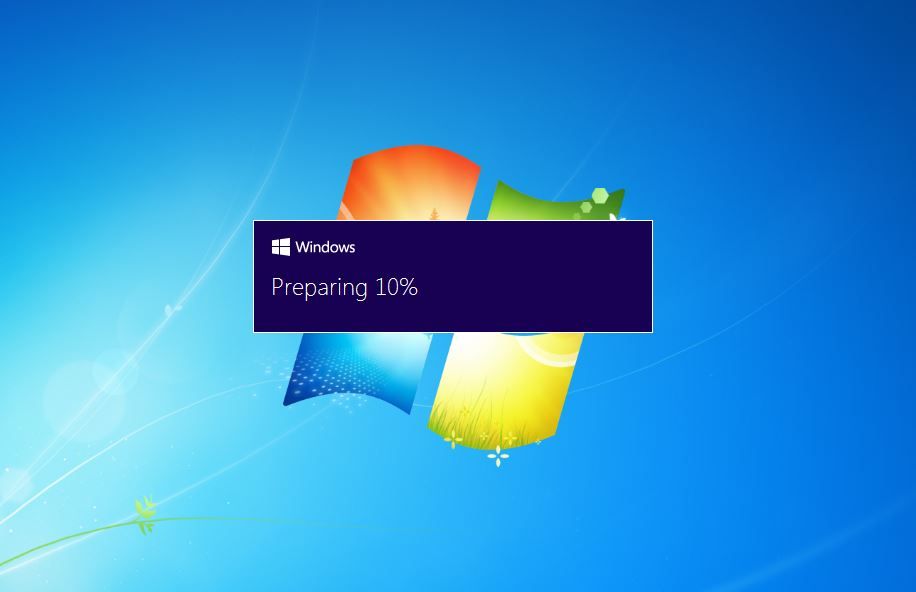
короткий Байт: Важная функция восстановления системы в Windows 10 по умолчанию отключена. Эта функция защищает ваш компьютер от злоумышленников из-за плохих обновлений Windows и установок приложений. Включите эту функцию, чтобы откатить ваш компьютер до более раннего и более здорового состояния.
Когда люди узнали о политике принудительных обновлений Microsoft, их беспокоило то, что их соединения с данными измеряются. Мы уже обсуждали эту тему с нашими читателями: в версии для Windows 10 Home нельзя отключать обновления Windows. Помимо дозированных подключений к данным, еще один риск, связанный с принудительными обновлениями, связан с плохими обновлениями ПК.
Если вы обновили свой компьютер до Windows 10, вы с удивлением заметите, что одна из важных функций любой ОС Windows, Восстановление системы, может быть неактивной. Эта функция создает точки восстановления перед изменениями, такими как установка новых приложений или обновление Windows. Таким образом, это поможет вам вернуться к предыдущему состоянию ОС, если все оказалось не так, как ожидалось.
Также читайте: Как остановить шпионить за Windows 10
Некоторые из вас могут увидеть эту функцию включенной после обновления до Windows 10. Но это не займет много времени, чтобы проверить его статус. fossBytes советует вам пройти следующие шаги и выяснить:
Как включить восстановление системы в Windows 10 для защиты от плохих обновлений?
Восстановление системы в Windows 10 можно найти на панели управления, и это сердце любой операционной системы Windows. Для быстрого доступа к панели управления введите «Панель управления» в строке поиска на рабочем столе и щелкните соответствующий результат. Панель управления теперь открыта перед вами, найдите систему и нажмите на нее. Откроется окно «Система» с информацией о вашем ПК с Windows 10.
С левой стороны найдите Дополнительные настройки системы. Нажмите на него, чтобы открыть окно «Свойства системы».
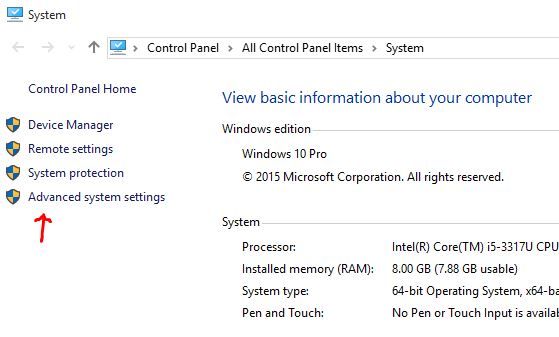
Возможно, на вашем компьютере отключена функция восстановления системы. Под таблицей настроек защиты найдите системный диск (C: на рисунке) и посмотрите его статус защиты. Если он включен, вам не нужно читать заранее, и вы можете вернуться к своей рутине.
Если вы заметили состояние ВЫКЛ, это означает, что восстановление системы в Windows 10 отключено. Чтобы избавить свой ПК с Windows 10 от риска плохих обновлений или установки приложений, вам нужно нажать на системный диск и нажать кнопку «Настроить», как показано на рисунке.
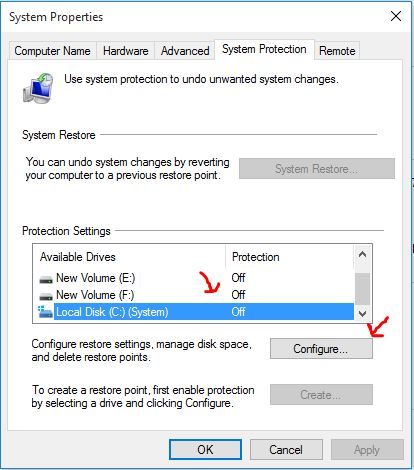
Теперь вы можете увидеть окно System Protection for Local Disk. Чтобы включить защиту системы, необходимо нажать кнопку «Включить защиту системы».
Ниже вы можете увидеть панель регулировки, которая решает, сколько дискового пространства зарезервировано для восстановления системы. Вы можете настроить его в соответствии с вашими потребностями и применить настройки, чтобы сохранить их.
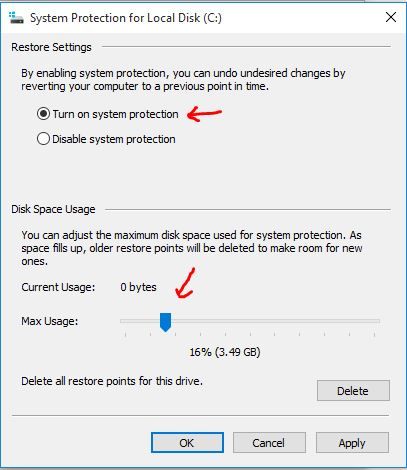
Теперь на вашем компьютере с Windows 10 включена защита системы, и будет полезно восстановить ваш компьютер до более здорового и более раннего состояния.
Вам понравился этот быстрый совет? Расскажите нам в комментариях ниже.
Читайте дальше: Как остановить Windows 10 от совместного использования вашего пароля WiFi
Чтобы получить больше обновлений и руководств по Windows 10, подпишитесь на новостную рассылку fossBytes. [newsletter_signup_form id = 1]




